Šiandien apžvelgiame „Kodi“ „EarthCam“ priedas. Ir nors gali būti sunku suskirstyti į kategorijasšis priedas, nes jis yra gana unikalus, yra įdomus ir keistas. Trumpai tariant, šis priedas suteikia prieigą prie tiesioginių kanalų iš kamerų, įdiegtų visose vietose visame pasaulyje. Kai kurie tai suvoks kaip būdą keliauti praktiškai iš savo namų komforto, kiti manys, kad tai šiek tiek „voyeuristic“. Man asmeniškai tai yra smagu. Tai tiesiog linksmas būdas nužudyti laiką.

Šiame straipsnyje žingsnis po žingsnio parodysime, kaip tai padarytiGaukite ir įdiekite priedą. Taip pat pateiksime ekskursiją, jei jos pagrindinės savybės ir „atrakcionai“. Ir jei jums patinka tiesioginės kameros, pranešime apie kai kurias kitas tiesioginių kamerų parinktis.
Jūsų apsaugai naudojant „Kodi“ - naudokite VPN
Jūsų interneto tiekėjas galėtų stebėti jūsųveikla siekiant užtikrinti, kad nepažeistumėte jų taisyklių ir sąlygų. Ir jei jie įtaria, kad taip darote, jie gali reaguoti sumažindami greitį, siųsdami jums pranešimus apie autorių teisių pažeidimus ar, dar blogiau, nutraukdami jūsų paslaugą. Norėdami išvengti šių susierzinimų, labai rekomenduojame naudoti VPN, kai naudojate „Kodi“. Apsaugodamas jūsų privatumą, VPN užšifruoja jūsų duomenis taip, kad jų niekas negalėtų perskaityti. Kaip premiją, VPN leis jums pasiekti geografiškai užblokuotą turinį, maskuojant jūsų vietą.
Yra nemažai VPN tiekėjų, iš kurių pasirinkimas yra bauginanti užduotis. Yra keli svarbūs veiksniai, į kuriuos reikia atsižvelgti renkantis savo VPN tiekėją. Tarp jų, greitas ryšio greitis išvengti buferio, neprisijungimo politika dar labiau apsaugoti savo privatumą, nėra naudojimo apribojimų pasiekti bet kokį turinį visu greičiu ir programinė įranga, kuri yra prieinama jūsų įrenginiui.
Geriausias „Kodi“ VPT: „IPVanish“

Mes, naudodamiesi „Addictive Tips“, išbandėme kelis VPN ir tą, kurį rekomenduojame „Kodi“ vartotojams „IPVanish“. Su visame pasaulyje esančiais serveriais, be jokių greičio apribojimų ir be apribojimų, neribotas pralaidumas, neribotas srautas, griežta neprisijungimo politika ir kliento programinė įranga, prieinama daugumai platformų, „IPVanish“ turi viską, ko tau reikia.
„IPVanish“ siūlo 7 dienų pinigų grąžinimo garantiją, tai reiškia, kad turite savaitę išbandyti ją nerizikinga. Prašau Pasižymėk tai Įkyrių patarimų skaitytojai gali čia sutaupykite didžiulius 60 proc dėl „IPVanish“ metinio plano, mėnesio kaina sumažėja tik iki 4,87 USD per mėnesį.
„EarthCam“ papildymo diegimas „Kodi“
Kaip ir dauguma „Kodi“ priedų, „EarthCam“ įdiegimas yralengva užduotis, ypač jei laikysitės mūsų išsamių, žingsnis po žingsnio pateikiamų instrukcijų. Tam reikia kelių žingsnių. Įsitikinę, kad įjungti nežinomi šaltiniai, sukonfigūruosime failų šaltinį, iš kurio galima įdiegti reikiamą saugyklą. Mes pereisime prie saugyklos diegimo ir įdiegsime tikrąjį „EarthCam“ priedą iš saugyklos.
Įsitikinkite, kad įjungta nežinomų šaltinių funkcija
Pagal nutylėjimą „Kodi“ neleis jums įdiegti priedų iš šaltinių, išskyrus tuos, kuriuos jie valdo ir (arba) tvirtina. Kadangi daugumą priedų teikia trečiųjų šalių kūrėjai, turite įsitikinti, kad Nežinomi šaltiniai yra įgalinti jūsų „Kodi“ priedo nustatymuose. Štai kaip tai padaryta:
Pagrindiniame „Kodi“ ekrane spustelėkite Nustatymai piktogramą. Tai maža pavara, esanti viršutinėje ekrano kairėje.
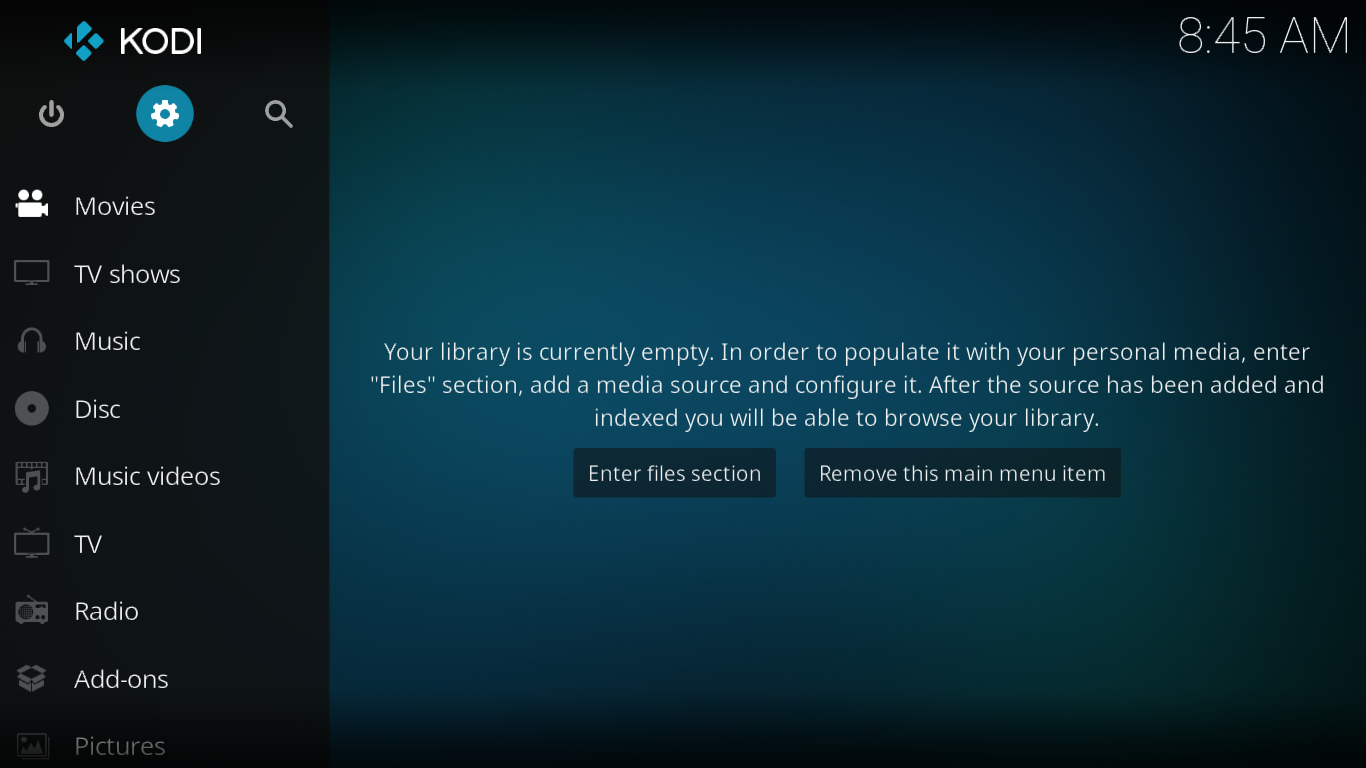
Spustelėkite Sistemos nustatymai plytelę iš nustatymų meniu.
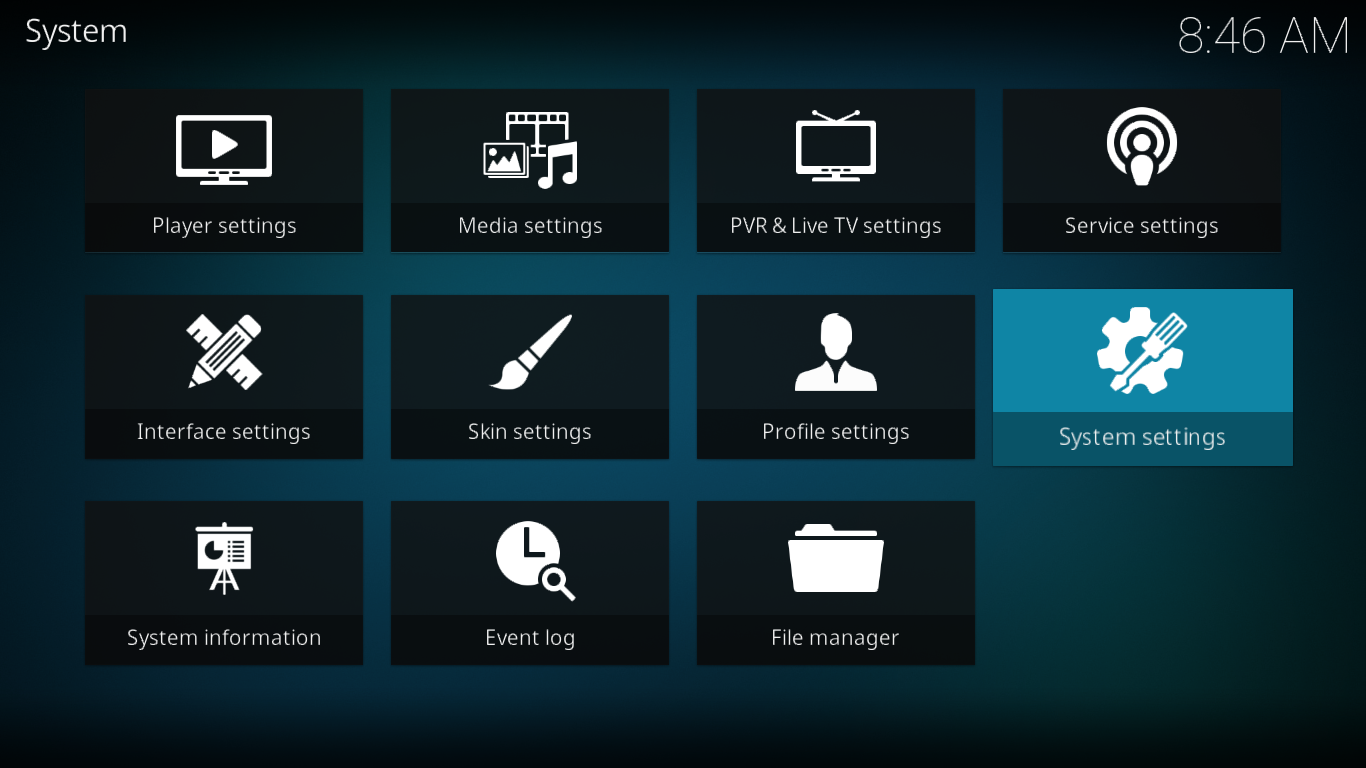
Sistemos nustatymų ekrane kairėje srityje spustelėkite priedus ir įsitikinkite, kad jungiklis yra šalia Nežinomi šaltiniai yra Įjungta. Kai jis bus, jo perjungimas bus baltas ir dešinėje pusėje (kaip parodyta paveikslėlyje žemiau).
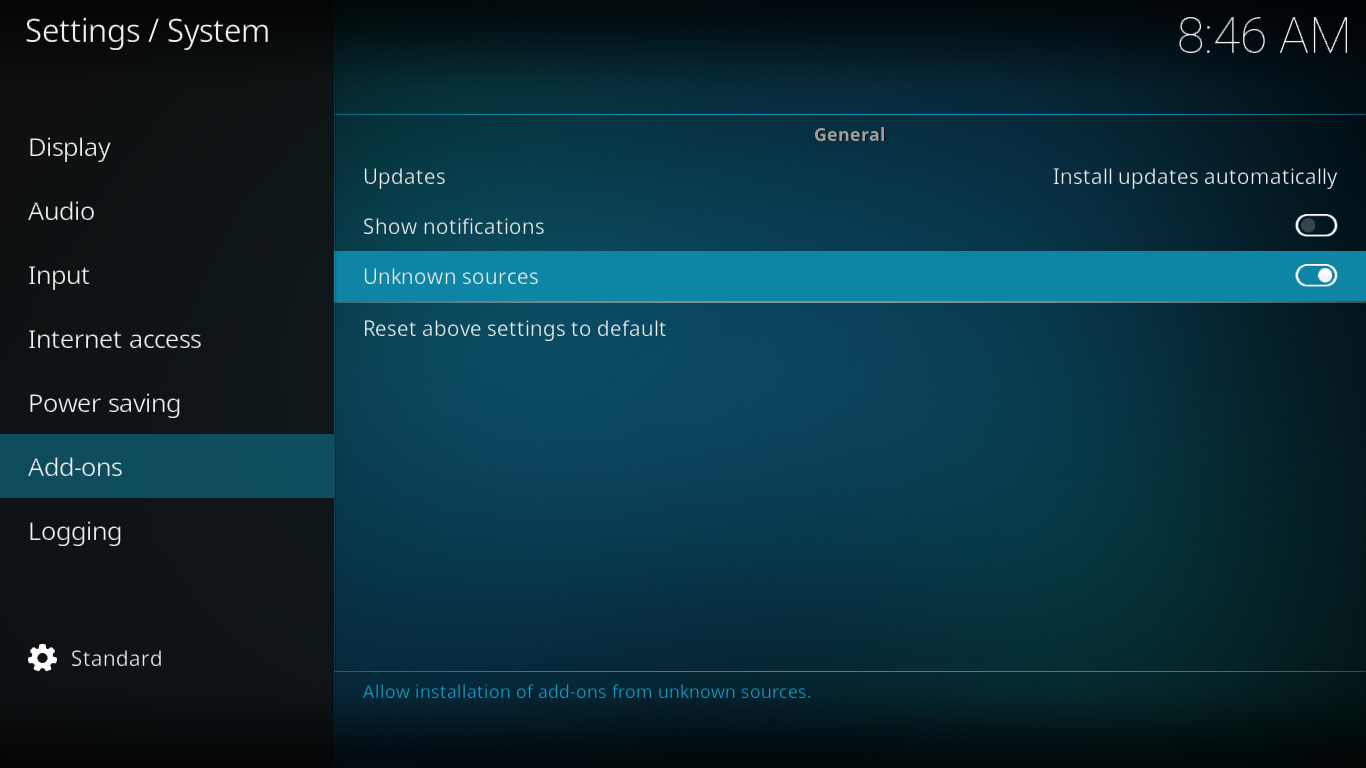
Jei jie neįgalinti, įsitikinkite, kad spustelėjote mažą jungiklį, kad jį įjungtumėte.
Saugyklos diegimo šaltinio pridėjimas
Saugyklos šaltinis yra vieta, iš kurios diegsite saugyklą. Tai lengvai sukonfigūruoti.
Pagrindiniame „Kodi“ ekrane spustelėkite Nustatymai dar kartą. Tada nustatymų meniu spustelėkite Failų tvarkyklė.
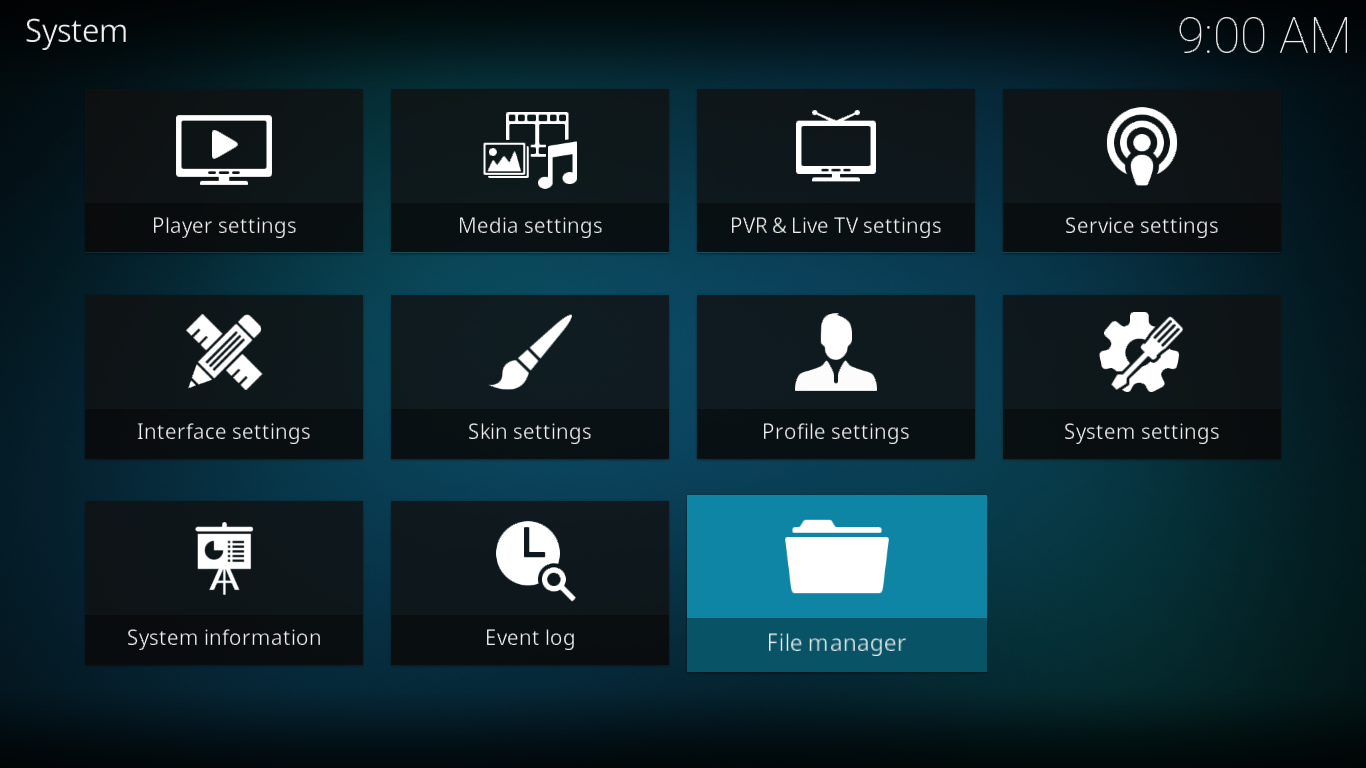
Ekrane Failų tvarkyklė dukart spustelėkite Pridėti šaltinį kairėje srityje.
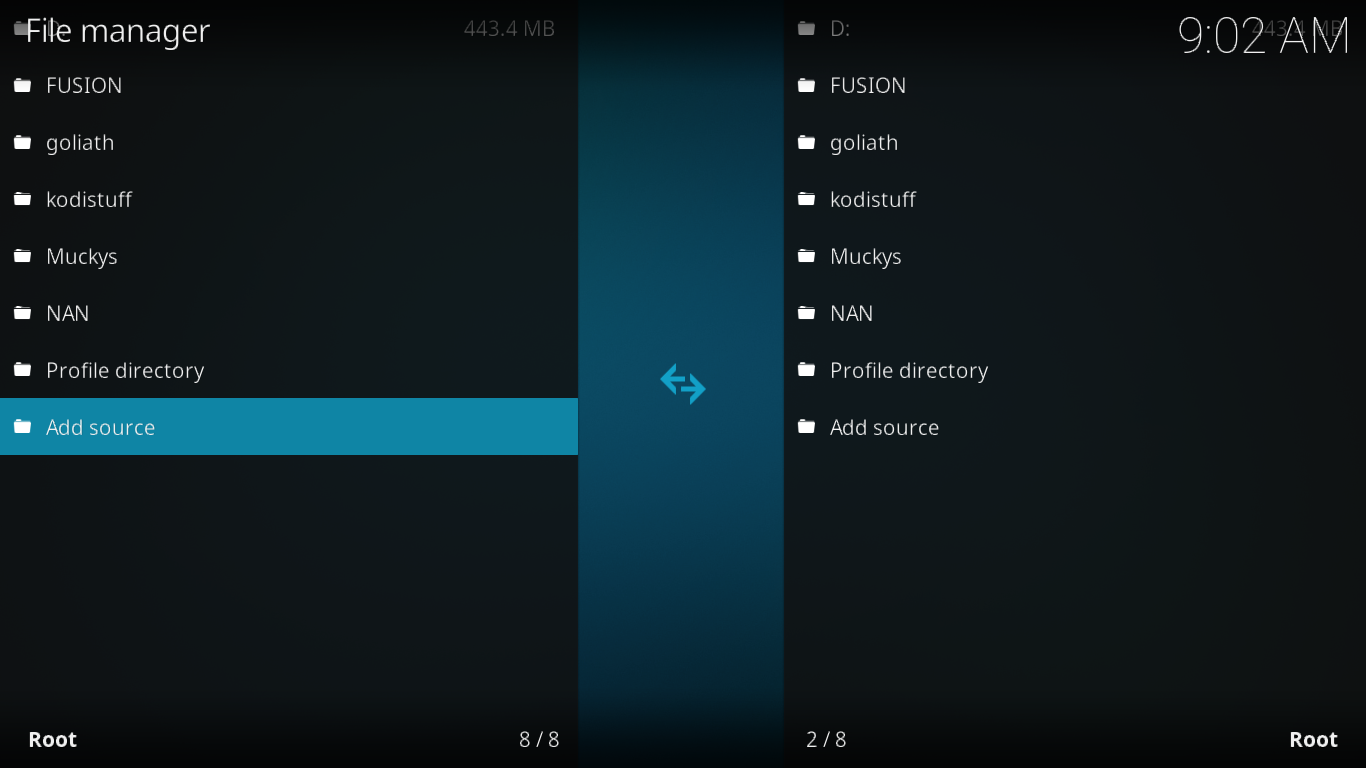
Atsidariusiame laukelyje spustelėkite <Nėra>. Būsite paraginti įvesti šaltinio kelią. Įveskite jį tiksliai taip: http://fusion.tvaddons.co tada spustelėkite Gerai apačioje dešinėje.
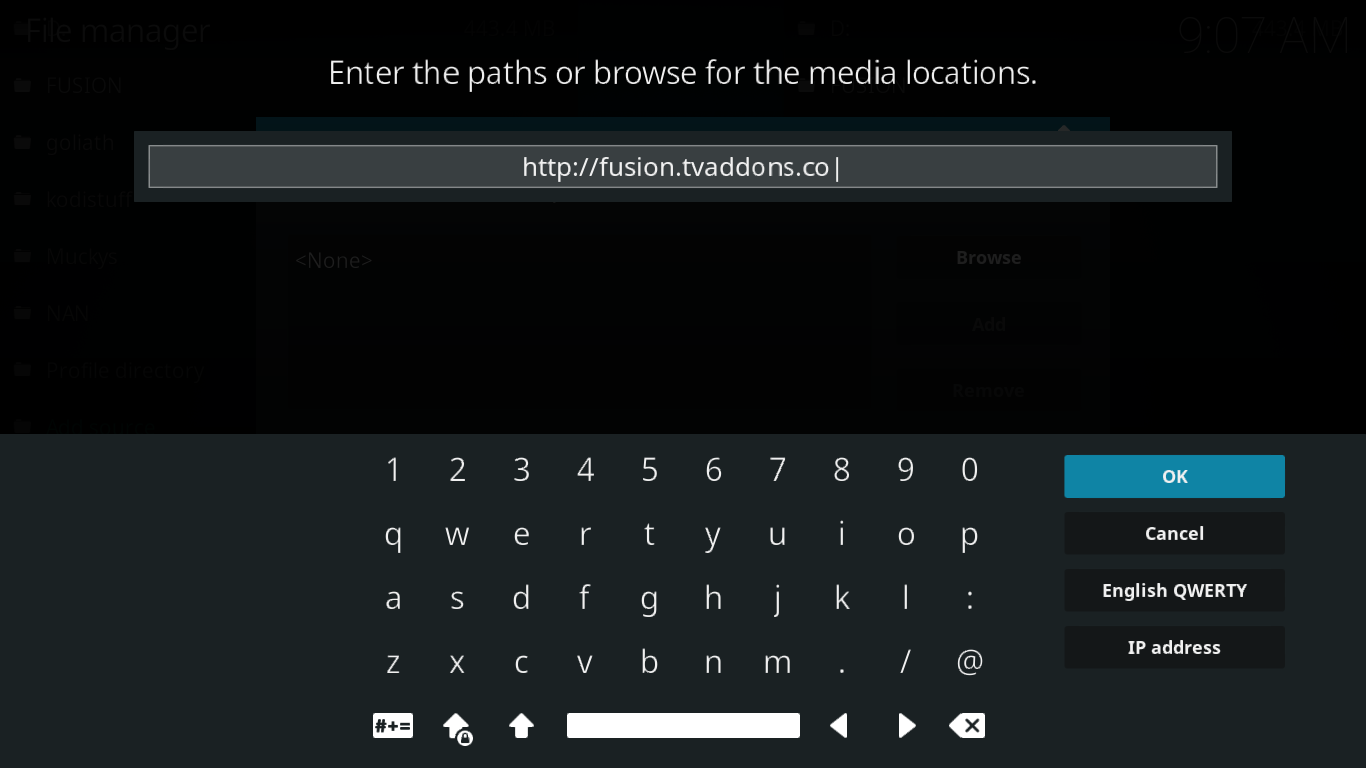
Grįždami į failų šaltinio dialogo langą, pasirinkite lauką po „Įveskite šio daugialypės terpės šaltinio pavadinimąIr įveskite vardą. Mes tai pavadinome SUDĖTIS bet galite naudoti bet kurį norimą vardą, jei tik prisiminsite jį atlikdami kitus veiksmus.
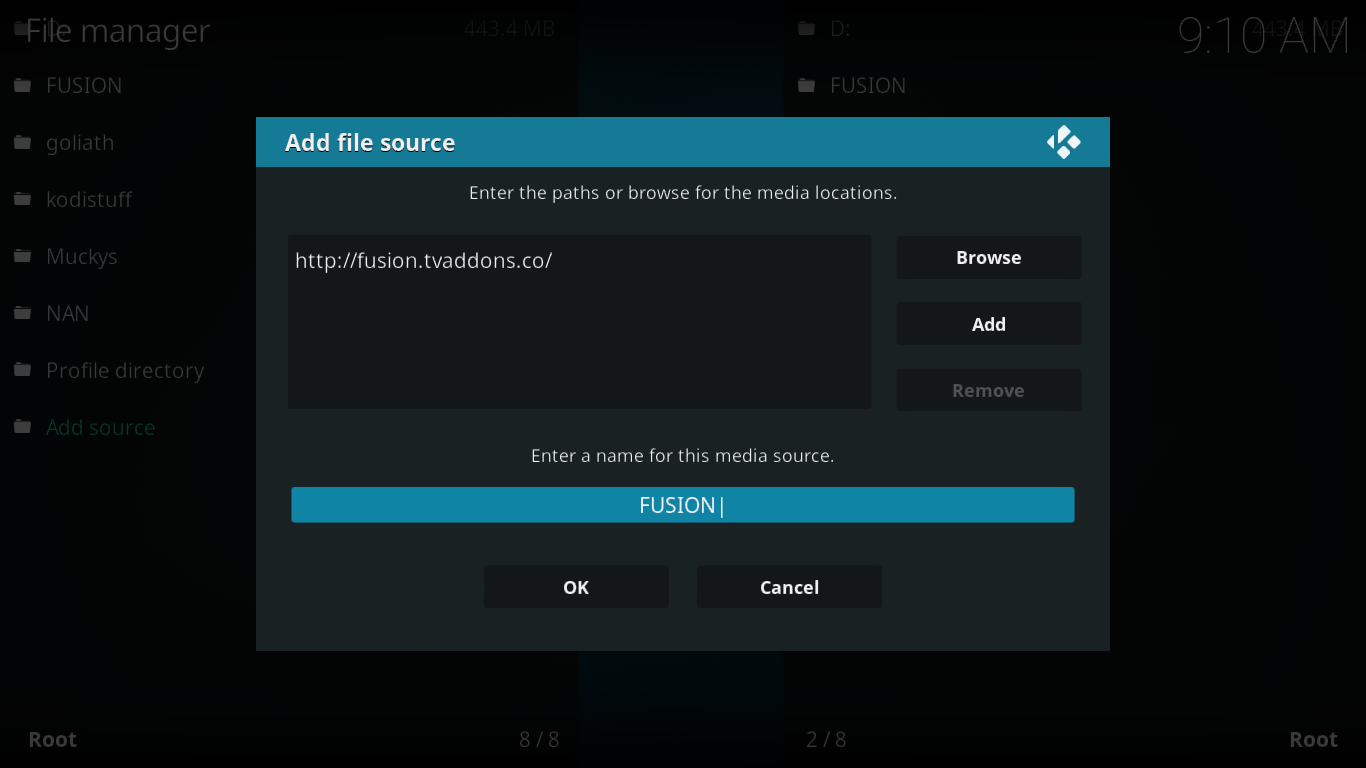
Pavadinę šaltinį spustelėkite Gerai mygtuką dialogo lango apačioje.
Šaltinis pridėtas, mes pasiruošę pereiti prie kito veiksmo.
„TVADDONS.CO“ saugyklos diegimas
Saugykla yra vieta, iš kurios yra priedaiįdiegta. Vis dėlto tai daug daugiau nei tik sandėlis ir jame teikiamos labai naudingos paslaugos. Diegdami priedą iš saugyklos, diegimo programa taip pat pasirūpins reikalingų priklausomybių įdiegimu. Kadangi tiek daug priedų pasikliauja kitais, kad tinkamai veiktų, tai yra būtinybė. Kitas saugyklų naudojimas - atnaujinti priedai. Kai kūrėjas išleis naują priedo versiją, saugykla užtikrins, kad ji bus įdiegta į jūsų diegimą. Šis atnaujinimo procesas gali būti rankiniu būdu arba automatinis, nereikalaujantis jokio jūsų įsikišimo.
Norėdami įdiegti TVADDONS.CO saugyklą, pagrindiniame „Kodi“ ekrane spustelėkite Priedai kairėje srityje. Tada spustelėkite Papildoma naršyklė piktogramą ekrano viršuje, kairėje. Tai piktograma, primenanti atidarytą langelį.
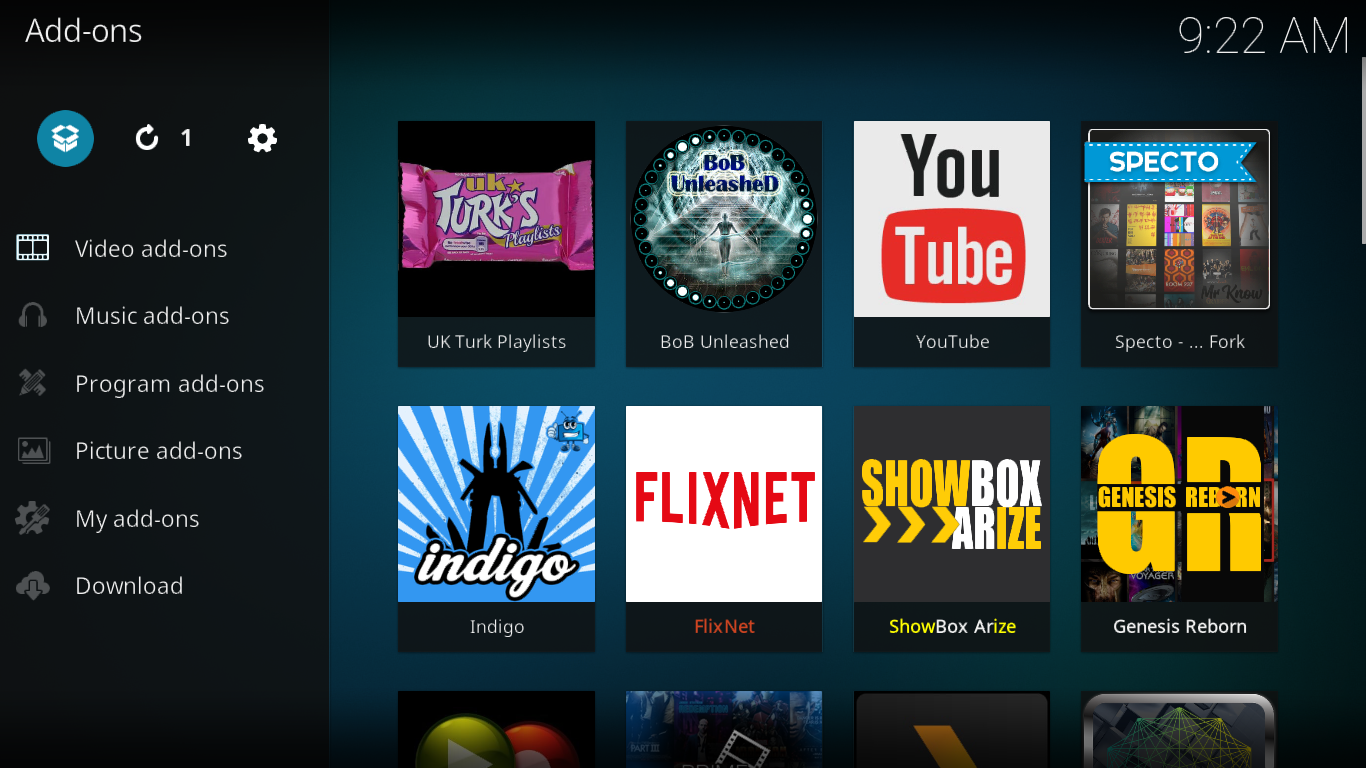
„Add-on“ naršyklės ekrane spustelėkite Įdiekite iš ZIP failo. Kitame dialogo lange spustelėkite šaltinį, kurį ką tik pridėjote atlikdami ankstesnį veiksmą. Mes tai vadinome SUDĖTIS.
Eikite į saugyklą spustelėdami kodi-repo, tada Anglų ir tada repository.xbmchub-X.X.X.zip.
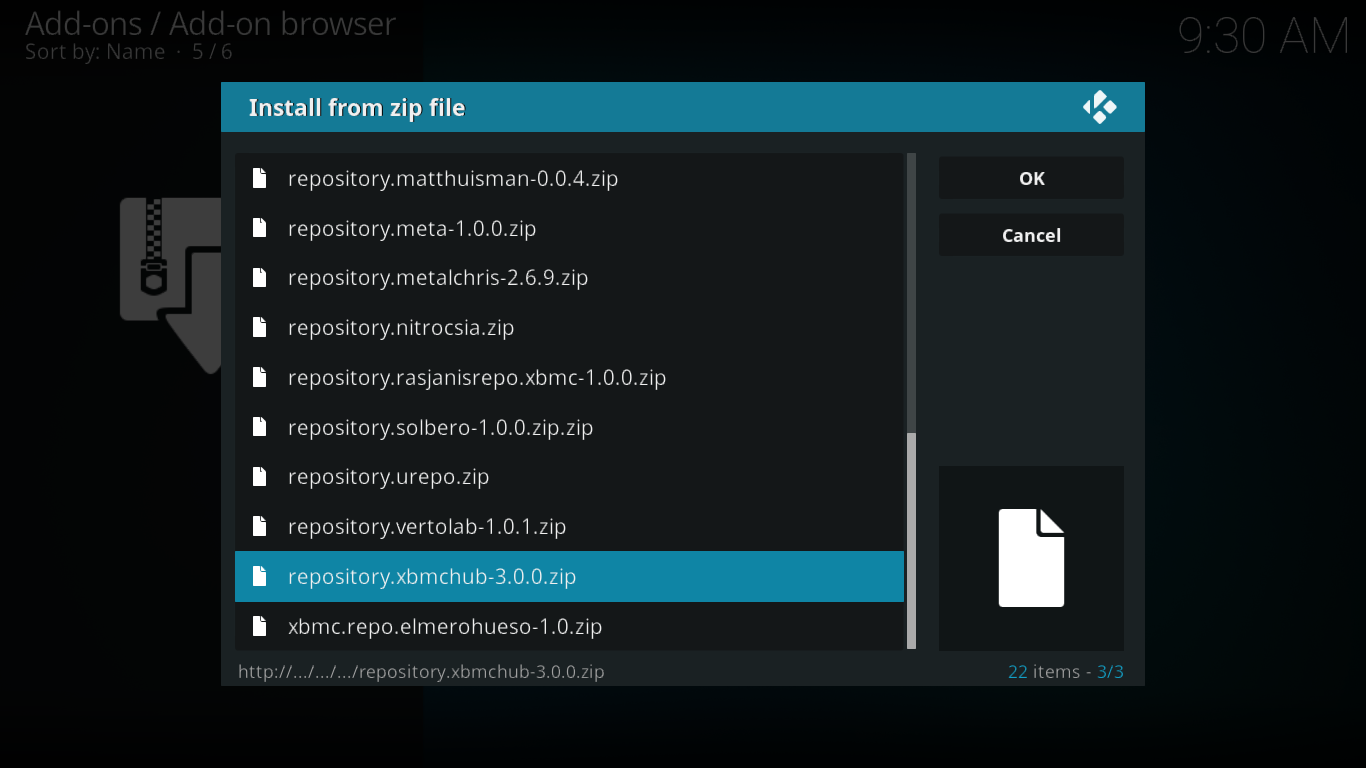
Neilgai trukus, ekrano viršuje, kairėje, esantis pranešimas patvirtins, kad sėkmingai įdiegtas TVADDONS.CO saugykla.
„EarthCam“ papildymo diegimas
Dabar, kai jau atlikome visus pradinius veiksmus, esame pasirengę įdiegti tikrąjį priedą. Eime!
Jūs vis tiek turėtumėte būti naršyklės priedų ekrane, todėl tiesiog spustelėkite Įdiekite iš saugyklos.
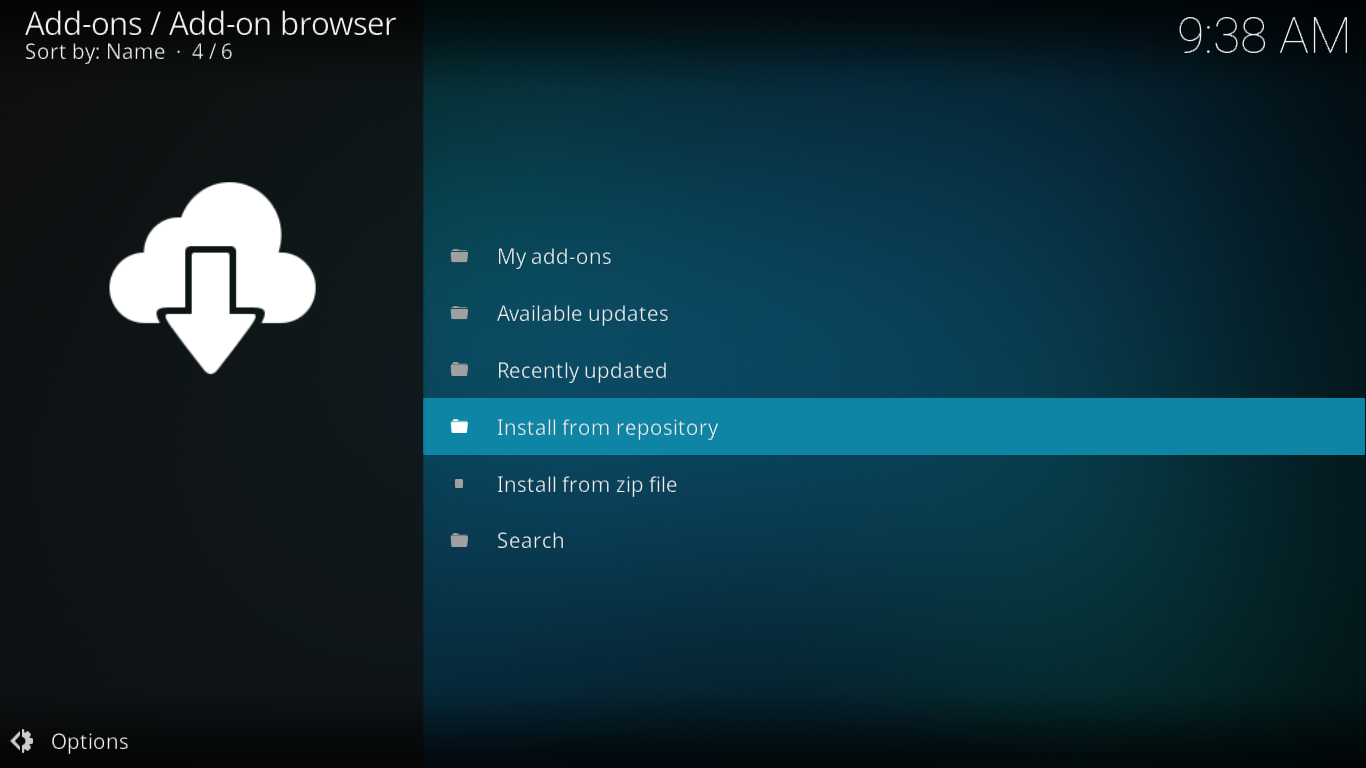
Sudarykite galimų saugyklų sąrašą, raskite ir spustelėkite TVADDONS.CO priedų saugykla.
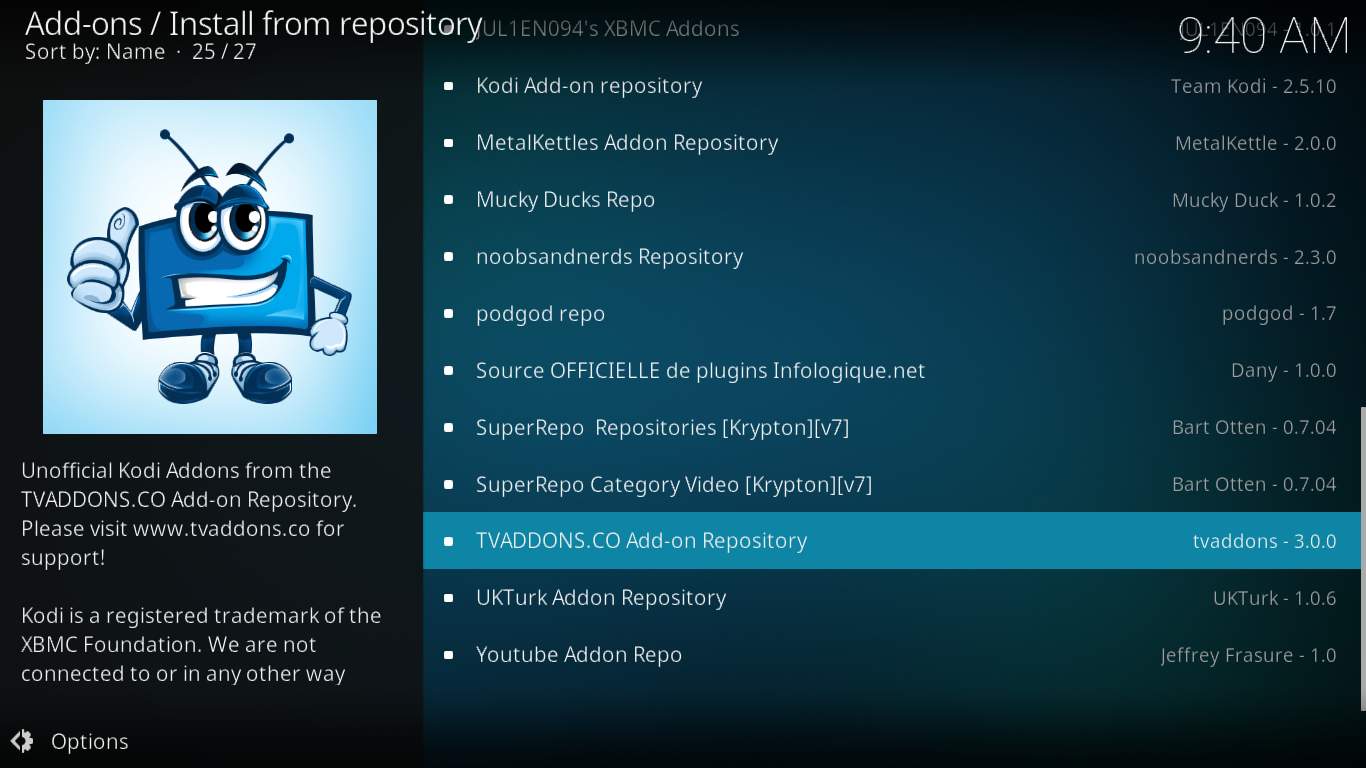
Saugyklos meniu spustelėkite Vaizdo įrašų priedai tada raskite ir spustelėkite „EarthCam“ iš galimų priedų sąrašo.
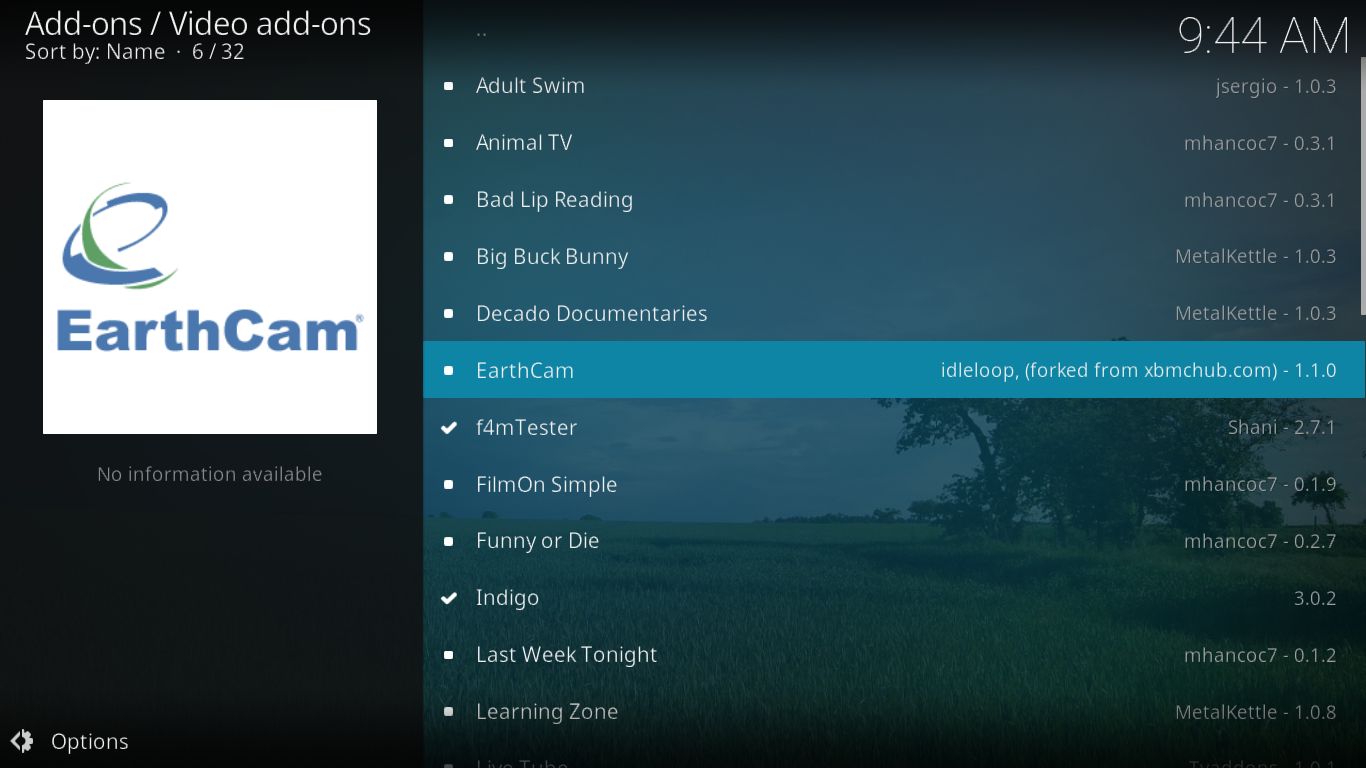
Atsidarys „EarthCam“ papildomos informacijos ekranas. Tiesiog spustelėkite Diegti apačioje dešinėje.
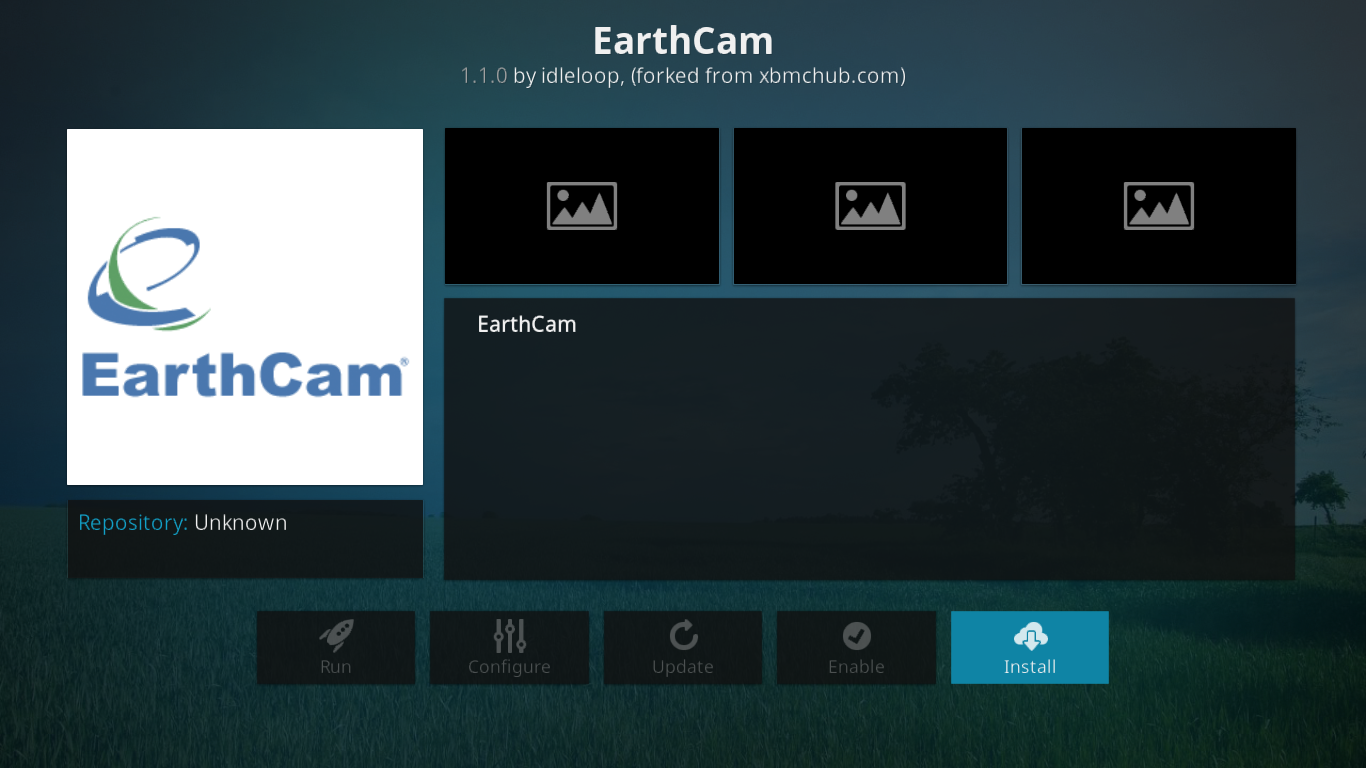
Po truputį ekrano viršuje, dešinėje, rodomas pranešimas patvirtina, kad sėkmingai įdiegtas priedas.
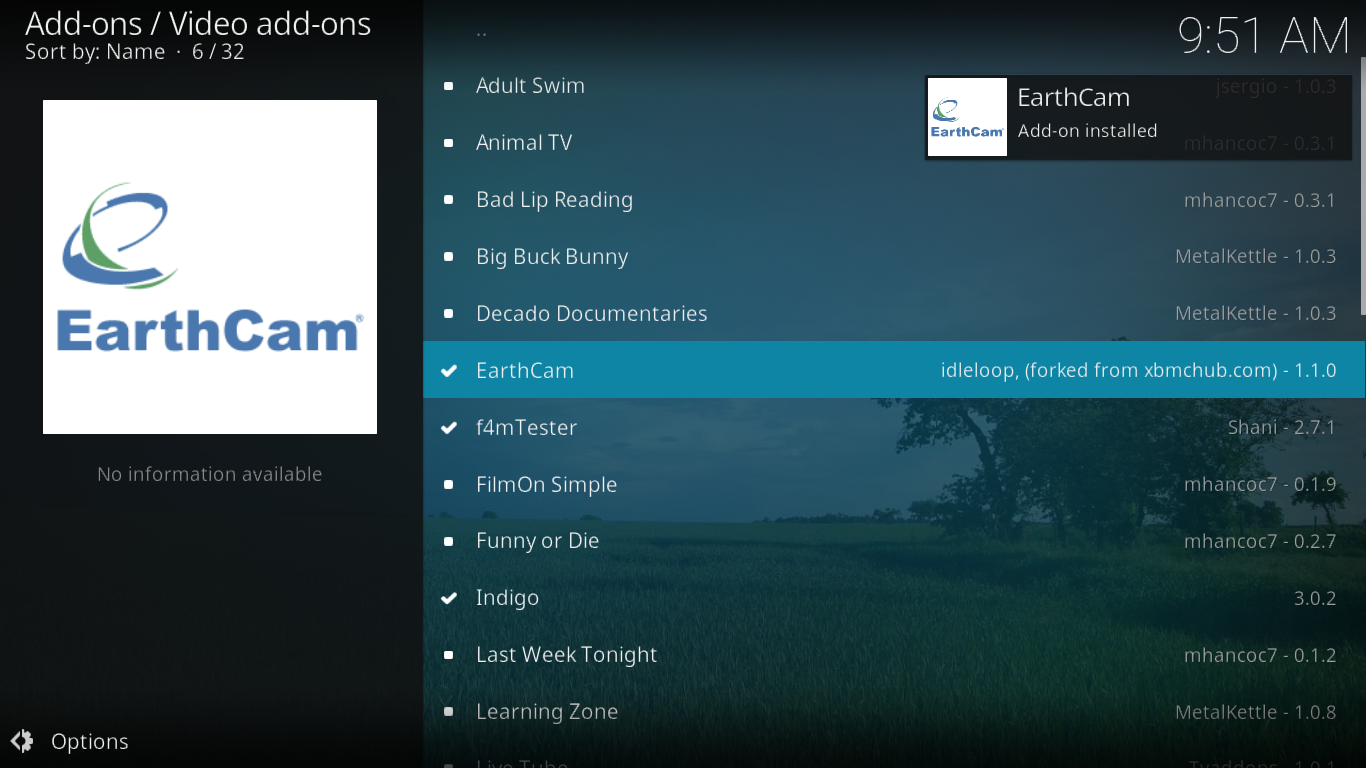
Jei grįžtate atgal Priedai->Vaizdo įrašų priedai iš „Kodi“ pagrindinio ekrano, jūsų naujai įdiegtas priedas turėtų būti ten, sąrašo pabaigoje. Tiesiog spustelėkite jį, kad paleistumėte priedą.
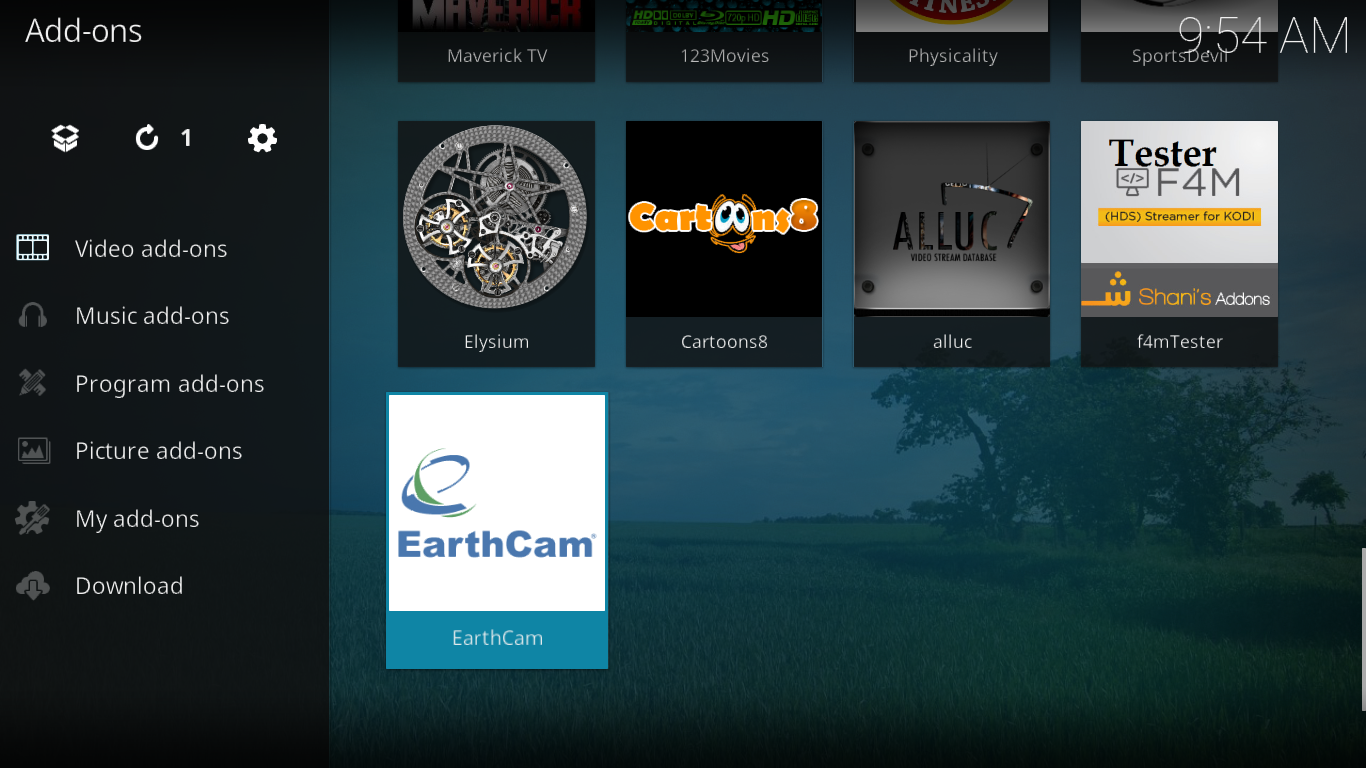
„EarthCam“ priedo apžvalga
Turint tik tris įrašus, „EarthCam“ priedo pagrindinis meniu vargu ar galėtų būti paprastesnis.
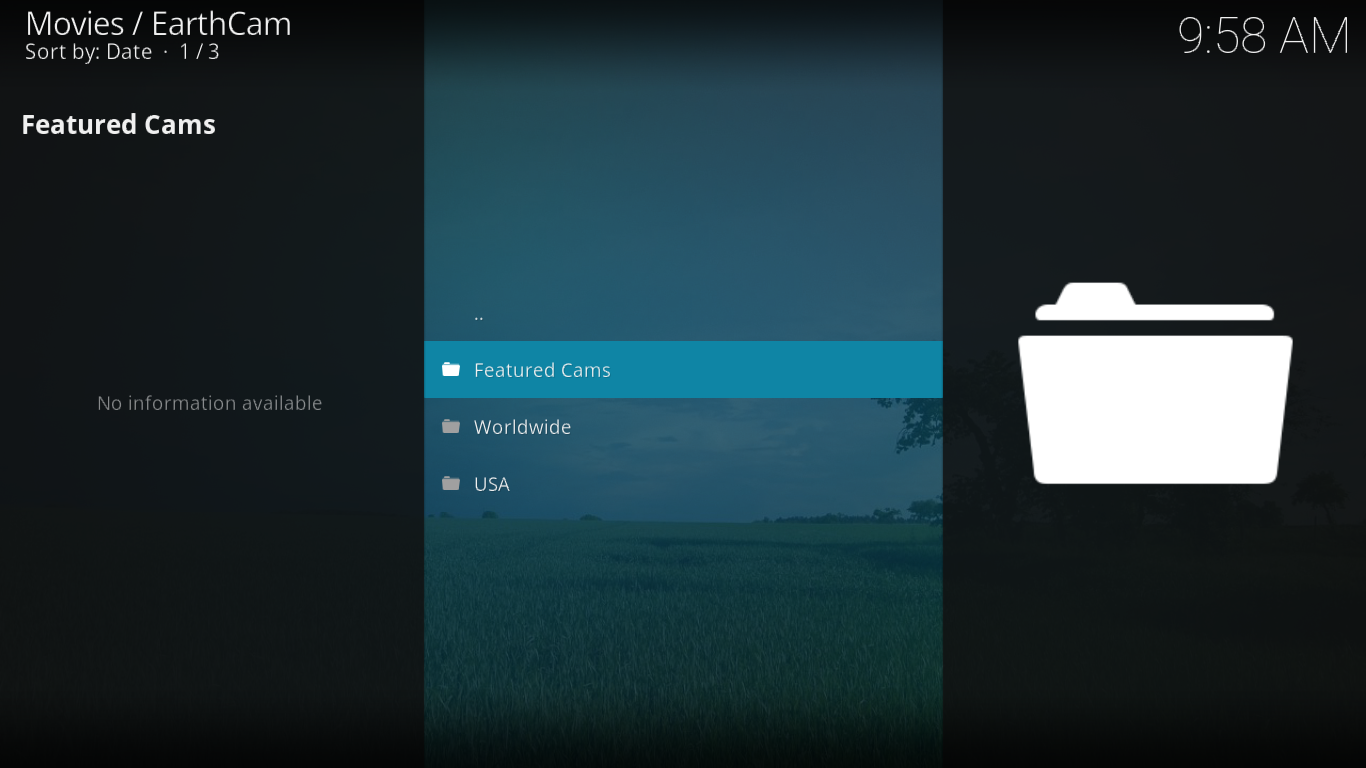
Pažiūrėkime, ką gali pasiūlyti kiekvienas pasirinkimas.
Teminės kameros
Į Teminės kameros „EarthCam“ priedo skyriuje siūloma keliolika fotoaparatų iš viso pasaulio, išrinktų tarp kitų šio priedo dalių. Štai kaip tai atrodė šio rašymo metu.
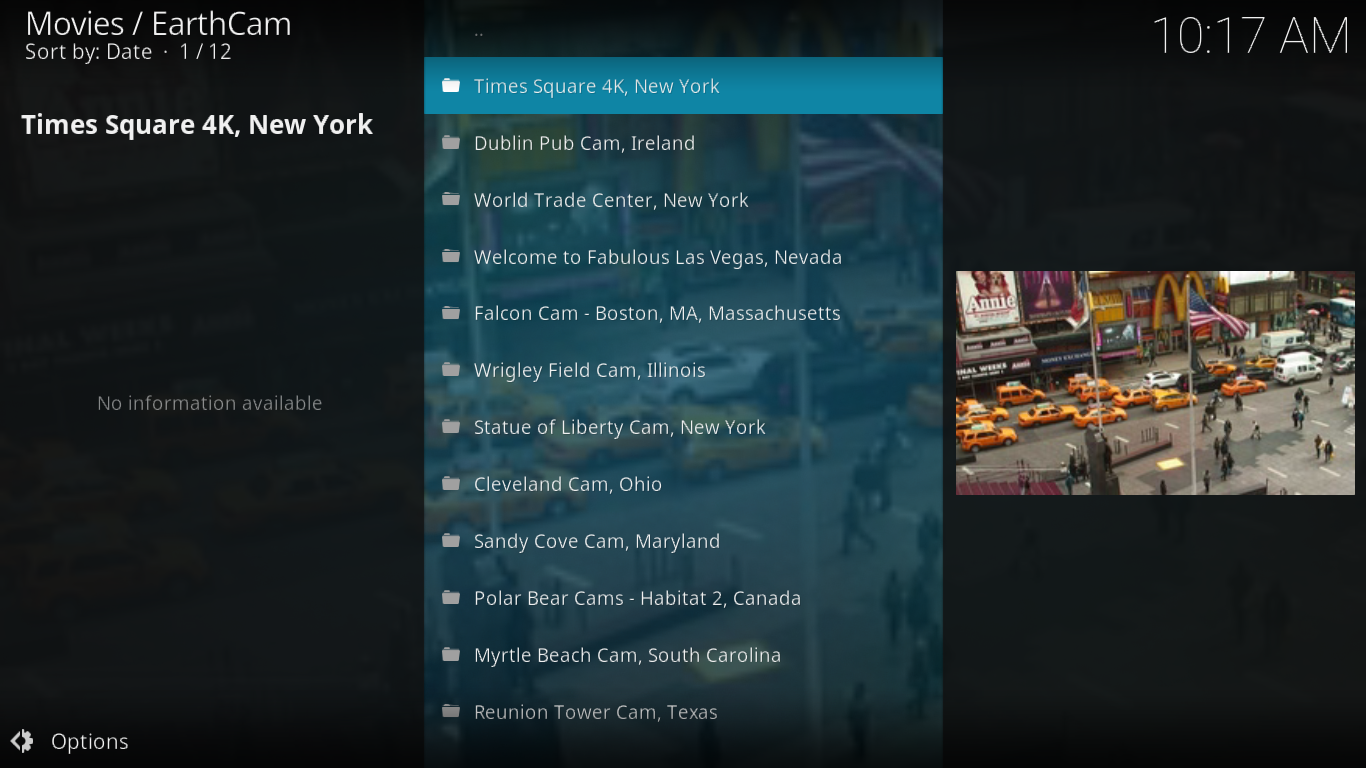
Žinoma, pasirinkimas, kurį matysite, gali skirtis nei mano. Nėra informacijos apie tai, kaip atrinktos matomos kameros ir kada ir kada sąrašas atnaujinamas.
Didžioji šių kanalų dalis viešai pasikliaujaturimas kameras, kurias skirtingiems asmenims ar organizacijoms įdiegė skirtingiems tikslams. Taigi negarantuojama, kad kuri nors kamera veiks tam tikru metu. Deja, aš mačiau nereaguojančių kamerų, dėl kurių mano „Kodi“ diegimas visiškai nustojo reaguoti. Aš neturėjau kito pasirinkimo, kaip nužudyti Kodi ir vėl jį paleisti. Apskritai, kanalai veikia gerai, o negyvi - atrodo išimtis.
Taip pat verta paminėti, kad kai kurie iš šių fotoaparatų taip pat turi garsą ir jūs galite ne tik pamatyti, bet ir išgirsti tiesioginį veiksmą.
Visame pasaulyje
Į Skyrius visame pasaulyje, kaip rodo jo pavadinimas, turi kameras išaplink pasauli. Kaip bebūtų keista, atrodo, kad visos JAV kameros taip pat yra tame sąraše. Vėlgi, JAV yra pasaulio dalis, taigi galbūt jos turėtų būti ten. Jų aprašymo yra per daug, nes neatrodo, kad jie būtų išdėstyti jokiais būdais, formos ar formos, jūs neturite kitos galimybės, kaip naršyti po puslapius, kad surastumėte tai, kas jums patinka.
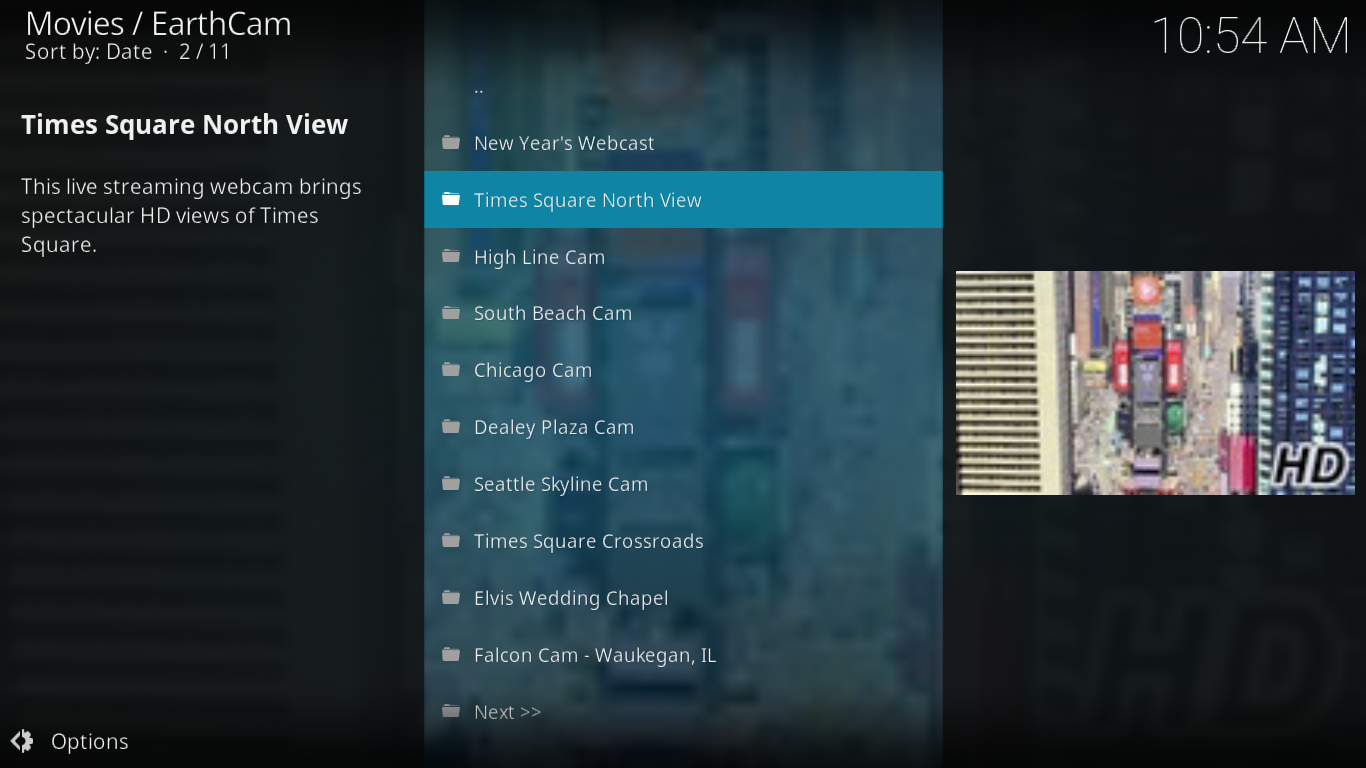
Gaila, kad nėra fotoaparatųorganizuotas, nes ten tikrai yra įdomių kanalų. Paieškos funkcijos nebuvimas taip pat nieko nepadeda. O jei naršote didžiulį ir rasite tai, kas jums patinka, turėtumėte gerai atsiminti, kur jį radote, jei norite grįžti į jį.
Yra šio būdo, kaip apeiti. Jei radote tai, kas jums patinka, ir norite lengvai prie jo grįžti, spustelėkite jį dešiniuoju pelės mygtuku arba pasirinkite jį ir paspauskite „C“, kad būtų rodomas jo kontekstinis meniu. Tada tiesiog spustelėkite Pridėti prie mėgstamiausių. Ir kai norite prie jo grįžti, jums net nereikia paleisti „EarthCam“ papildinio. Pradiniame „Kodi“ ekrane tiesiog spustelėkite kairiojoje srityje esančią parankines, o jūsų išsaugota kamera bus ten pat.
JAV
Paskutinis skyrius, JAV yra labai panašus įSkyrius visame pasaulyje skiriasi tik tuo, kad visas jo turinys yra iš JAV. Panašu, kad dauguma, jei ne visi, atrankos iš JAV skyriaus yra išvardytos visame pasaulyje.
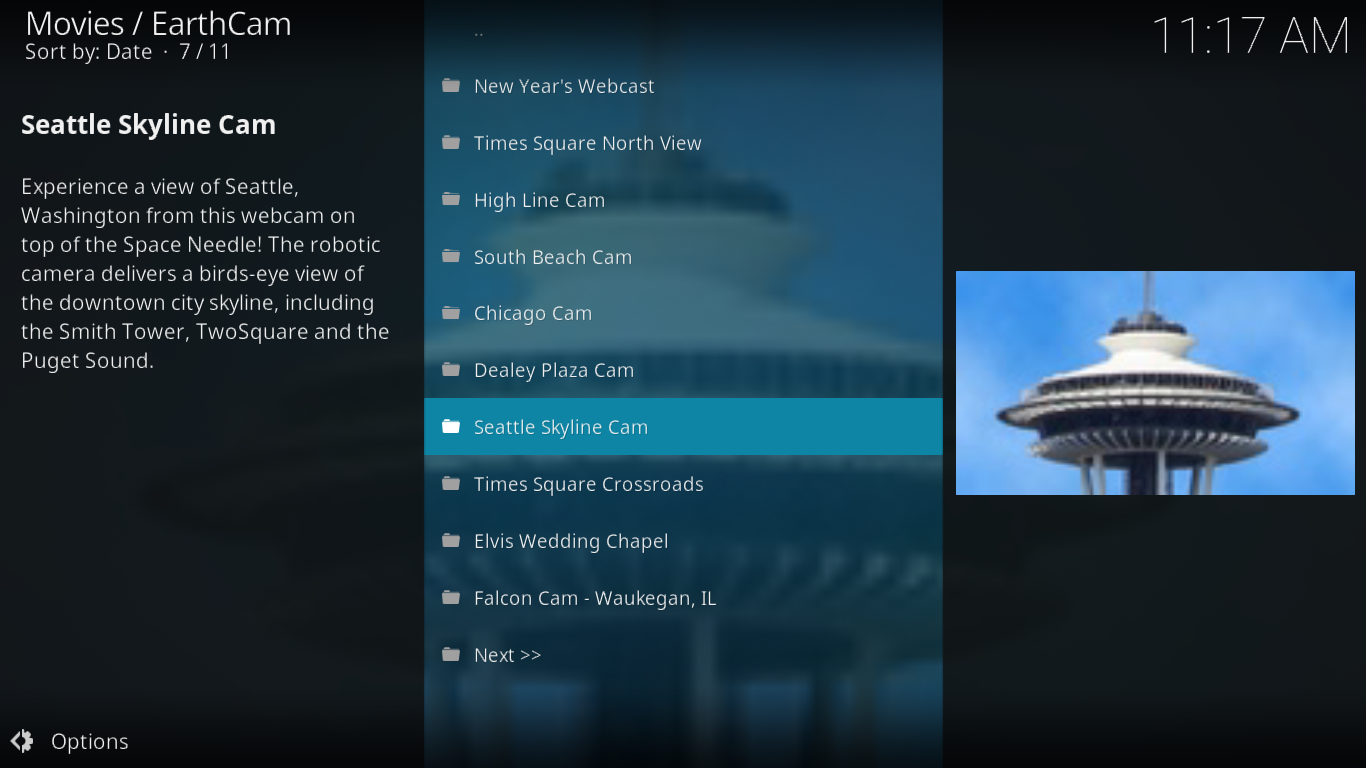
Yra daugybė kamerų, nukreiptų į garsias vietaslankytinos vietos, taip pat labai įprastos vietos. Pavyzdžiui, yra Vermonto universiteto stovyklavietė, kurioje rodomas vaizdas iš vieno universiteto miestelio pastato viršaus. Nėra nieko ypatingo, išskyrus galbūt UVM studentą Burlingtoną.
Keletas pasiūlymų gyvų kamerų gerbėjams
Jei jums patinka žiūrėti tiesioginius fotoaparatų tiekimus, „EarthCam“ nėra vienintelis jūsų pasirinkimas. Ieškojome žiniatinklyje ir radome keletą kitų būdų, kaip galite pasižiūrėti viešai prieinamus fotoaparatų tiekimus.
Pirmasis, kurį radome, yra vadinamas priedas JK Turk grojaraščiai. Nors pagrindinis šio priedo tikslas yratikrai ne tiesioginiais fotoaparatais, jis turi tokį skyrių, taikliai pavadintą CCTV, kuriame yra beveik 300 tiesioginių kamerų, tiekiamų iš viso pasaulio. Šis priedas taip pat turi puikų įrašytą ir tiesioginį IPTV turinį, kurio pagrindinis dėmesys skiriamas JK ir Turkijos turiniui, kaip jūs jau spėjote atspėti iš jo pavadinimo.
JK turkų grojaraščių priedas neseniai buvo paminėtas viename iš mūsų straipsnių: „Įdiekite JK „Turk“ grojaraščių priedą „Kodi“, „Work Sources“ ir „Repos““. Perskaitykite straipsnį ir sužinokite apie šį puikų priedą
Kitas mūsų aptiktas priedas, kuriame yra tiesioginė kameraskyrių, jei „Wolfpack“ priedas, kuriame kartu su dokumentiniais filmais, „Vaikų turiniu“, „Tiesioginė televizija“, „Filmai“, „Standup komedija“, „TV laidos“ ir „UFC“, taip pat turi „Live Cams“ skyrių su daugiau nei 70 kamerų. Jų pasirinkimas siūlo didelę įvairovę, įskaitant puffinus Arktyje, ryklius, dideles kates, žaidžiančias gamtoje, ir kūdikių pandus zoologijos sode.
Perskaitykite mūsų naujausią straipsnį „„Wolfpack Kodi“ priedas - kaip įdiegti „Wolfpack“ priedą ir saugyklą“, Kurioje yra visa išsami informacija apie šio priedo pasiūlymą ir kaip jį įdiegti.
Išvada
„EarthCam“ priedas yra savotiškas irturbūt vienintelis, visiškai skirtas tiesioginėms kameroms. Jame yra daug turinio, o jei esate pakankamai kantrus, kad galėtumėte pereiti visus pasirinkimus, turite rasti tai, kas bent jau erzins jūsų smalsumą. Kai kuriems tai gali būti pašaras į gimtąjį miestą, kai jie nėra, leisdami jiems palaikyti ryšį, bent jau praktiškai.
O kaip tau? Ar bandėte „EarthCam“ priedą? O jei darėte, kokie yra jūsų mėgstamiausi kanalai? Be to, ar kilo problemų diegiant ar naudojant priedą? Prašome pasidalinti su mumis naudodamiesi žemiau pateiktais komentarais.













Komentarai